Von Selena KomezAktualisiert am November 21, 2016
"Ich reise jede Woche ziemlich gut. Ich lade auf YouTube einen Lieblingsfilm von Youtube herunter. Wie kann ich ihn auf mein Samsung Galaxy S7-Handy kopieren? Ich möchte diese Videos auf meinem Trip-Weg ansehen." - Alice
"Ich kaufe ein neues Galaxy S7-Handy, um mein iPhone 6 zu ersetzen. Wie auch immer, meine Lieblingssongs befinden sich immer noch in der iTunes-Wiedergabeliste. Wie exportiere ich die Songs auf mein neues Gerät?"-Tina
Das Samsung Galaxy S7-Handy ist eines der beliebtesten Mobiltelefone für Samsung-Handys unter Android-Nutzern. Es ist ein Telefon, das sich sowohl für die Arbeit als auch für das Spielen eignet. Das S7 ist mit einer 32GB-Speicherkapazität ausgestattet und enthält die hochwertige Kamera und die Mediendateien Player-System. Es ist also kein Zweifel, dass Samsung-Kunden Musik und Videos auf Samsung Galaxy S7 herunterladen und abspielen möchten, um die Unterhaltung überall zu genießen und Mediendateien mit Freunden zu teilen.
So verwalten Sie Samsung Galaxy S7 auf einem Computer
Um dies perfekt zu machen, benötigen Sie ein spezielles Programm.Samsung Galaxy S7 Manager,Das ist ein nützliches Samsung-Datenmanager-Tool Dateien für Samsung Galaxy S7 auf dem Computer verwaltenEs hilft, Musik / Videos / Fotos für Samsung Galaxy S7 zu übertragen und zu verwalten, Dateien zwischen iTunes und Samsung Galaxy S7 zu übertragen, Dateien zwischen Computer und Samsung Galaxy S7 zu übertragen, Dateien zwischen iOS / Android-Gerät und Samsung Galaxy S7 zu übertragen, Kontakte zu verwalten / Nachrichten auf dem Samsung Galaxy S7. Darüber hinaus ist der Samsung Galaxy S7 Manager mit fast allen Modellen von Samsung-Handys kompatibel, z. B. Galaxy S7 / S6 / S5 / S4, Note 5 / Note 4 / Note 3, A9 / A8 / A7 usw. .


Teil 1: Übertragen von Videos vom Computer an Samsung Galaxy S7
Starten Sie Samsung Galaxy S7 Manager und verbinden Sie Ihr Samsung Galaxy S7 mit dem Computer. Ihr Samsung-Telefon wird erkannt und im Hauptfenster angezeigt.

Schritt 1.Wählen Sie die Registerkarte Videos. Wenn Ihre Medien geladen sind, klicken Sie auf Hinzufügen> Datei hinzufügen oder Ordner hinzufügen.

Schritt 2. Dadurch wird Ihr Dateibrowser-Fenster geöffnet, aus dem Sie Videos auswählen können, die von Ihrem Computer importiert werden sollen. Alle importierten Videos können mit dem integrierten Player angesehen werden. Sie können Videos einfach per Drag & Drop vom Computer auf das Samsung Galaxy S7 ziehen.


Teil 2: Übertragen von Videos von iTunes auf Samsung Galaxy S7
Starten Sie Samsung Galaxy S7 Manager und verbinden Sie Ihr Samsung Galaxy S7 mit dem Computer. Ihr Samsung-Telefon wird erkannt und im Hauptfenster angezeigt.
Schritt 1. Klicken Sie einfach auf der Hauptoberfläche auf iTunes-Medien auf Gerät übertragen. Oder suchen Sie die Option iTunes auf Gerät übertragen unter Toolbox> Tools übertragen.

Schritt 2.Check-Optionen und beginnen, Videos von iTunes auf Samsung Galaxy S7 zu kopieren. Alle iTunes-Dateien werden gescannt und in verschiedenen Kategorien wie Musik, Filme, Podcasts und anderen angezeigt. Standardmäßig werden alle Dateitypen ausgewählt. Wenn Sie nur die Videodateien übertragen möchten, können Sie die anderen deaktivieren. Klicken Sie auf Übertragen, um die Übertragung zu starten.
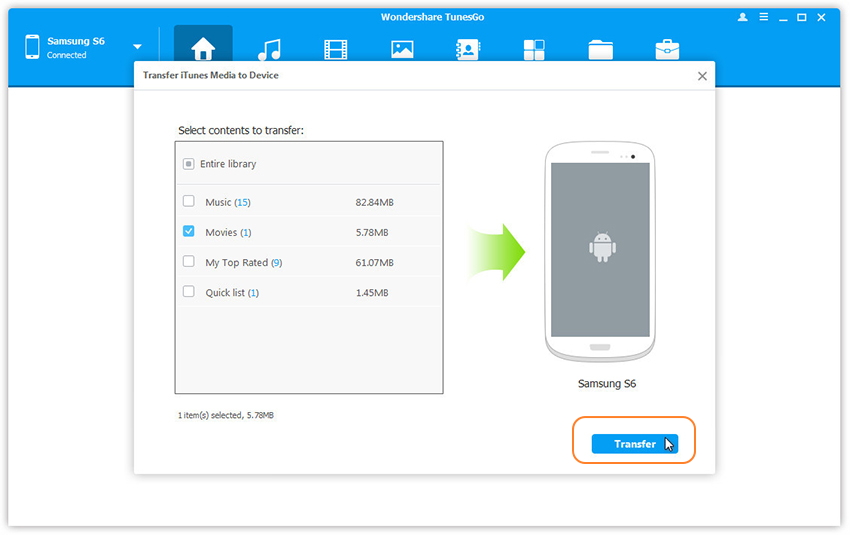


Teil 3: Übertragen von Musik vom Computer an Samsung Galaxy S7
Starten Sie Samsung Galaxy S7 Manager und verbinden Sie Ihr Samsung Phone mit dem PC. Ihr Samsung-Gerät wird erkannt und im Hauptfenster angezeigt.

Schritt 1. Wählen Sie die zu übertragende Musikdatei
Wählen Sie die Registerkarte Musik. Wenn Ihre Medien geladen sind, klicken Sie auf Hinzufügen> Datei hinzufügen oder Ordner hinzufügen.

Schritt 2.Sync Songs vom Computer zu Samsung Galaxy S7
Daraufhin wird das Dateibrowser-Fenster geöffnet, in dem Sie Titel auswählen können, die von Ihrem Computer exportiert werden sollen. Sie können auch eine neue Wiedergabeliste erstellen, indem Sie mit der rechten Maustaste auf Musik klicken, um die importierten Titel zu speichern. Sie können Musikdateien einfach per Drag & Drop von Ihrem Computer auf Ihr Samsung ziehen .


Teil 4: Übertragen von Musik von iTunes auf Samsung Galaxy S7
Schritt 1.Launch Samsung Galaxy S7 Manager und Verbinde Samsung mit dem PC
Führen Sie Samsung Galaxy S7 Manager auf dem Computer aus und verbinden Sie Samsung mit dem Computer. Klicken Sie auf der Hauptoberfläche auf iTunes-Medien auf Gerät übertragen. Oder suchen Sie die Option iTunes auf Gerät übertragen unter Toolbox> Tools übertragen.

Schritt 2. Übertragen Sie Musik von iTunes auf das Samsung Galaxy S7
Überprüfen Sie die Optionen und starten Sie das Kopieren von Medien von iTunes nach Samsung. Alle iTunes-Dateien werden gescannt und in verschiedenen Kategorien wie Musik, Filme, Podcasts und anderen angezeigt. Standardmäßig werden alle Dateitypen ausgewählt. Wenn Sie nur die Musikdateien übertragen möchten, können Sie die anderen deaktivieren. Klicken Sie auf Übertragen, um die Übertragung zu starten.
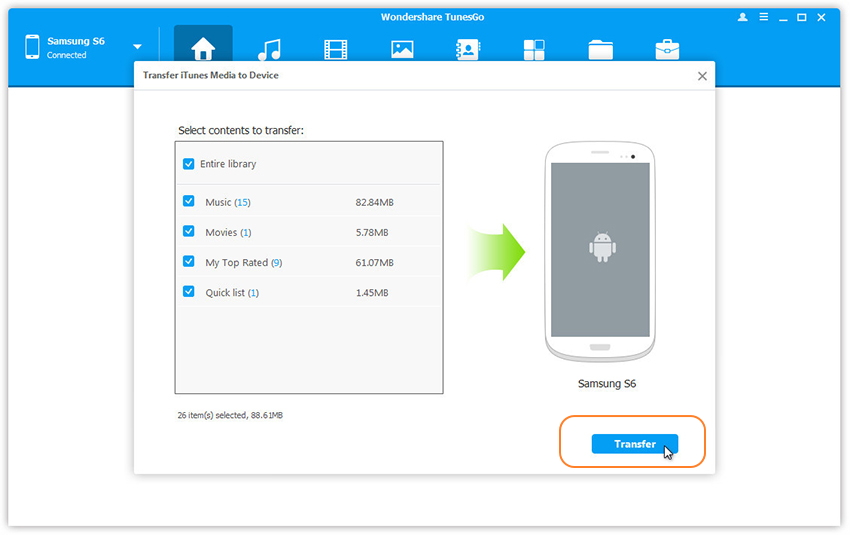
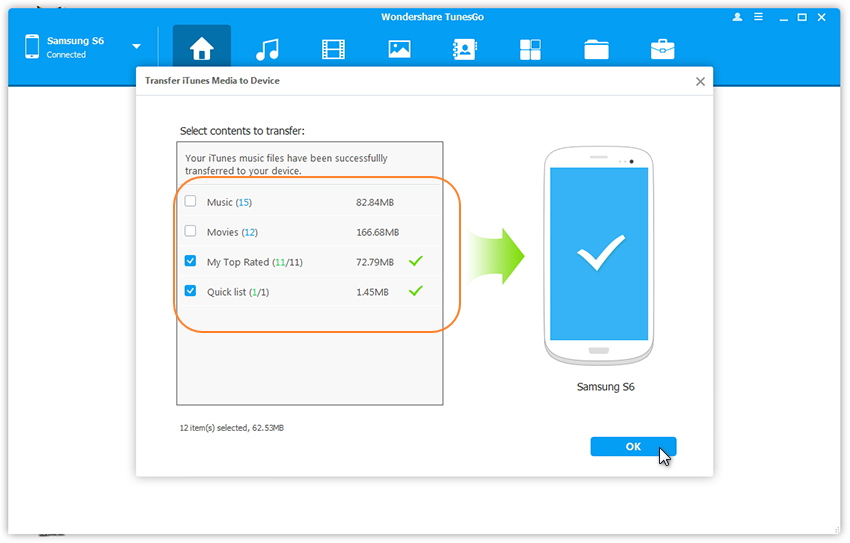
Hinweis: Doppelte Dateien machen sich keine Sorgen, da der Samsung Galaxy S7 Manager die Duplikate automatisch erkennt und nur die exklusiven Inhalte von iTunes auf das Samsung-Gerät überträgt.


Verwandte Artikel:
Übertragen von Videos auf Samsung Galaxy S7
Übertragen von Fotos zwischen Computer und Samsung Galaxy S7
Übertragen von Musik zwischen Computer und Samsung Galaxy S7
Sichern und Wiederherstellen von Dateien auf Samsung Galaxy S7
Ihre Nachricht
Prompt: Sie brauchen, um Einloggen bevor du kommentieren kannst.
Noch keinen Account. Klicken Sie bitte hier Registrieren.

Laden...





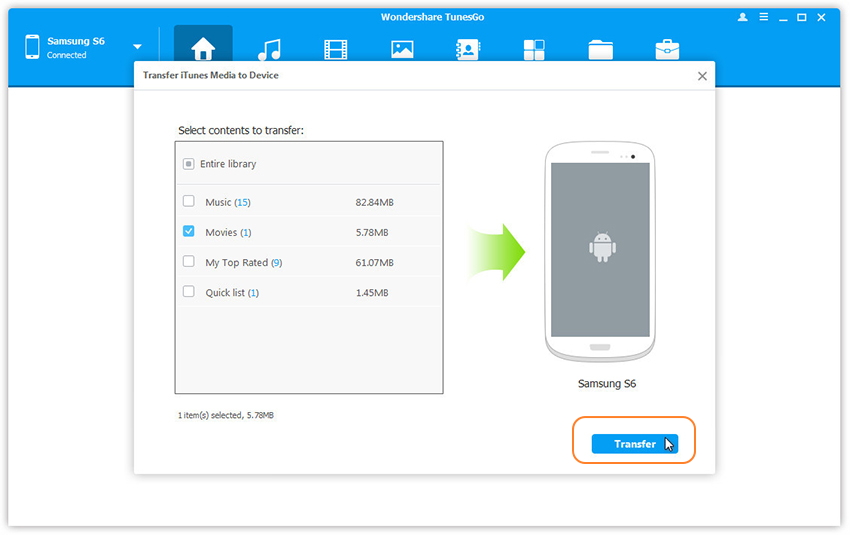

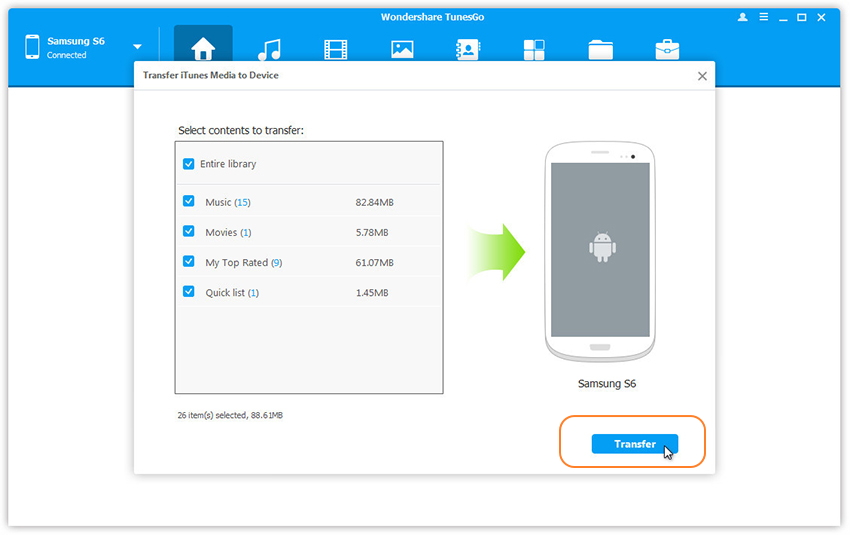
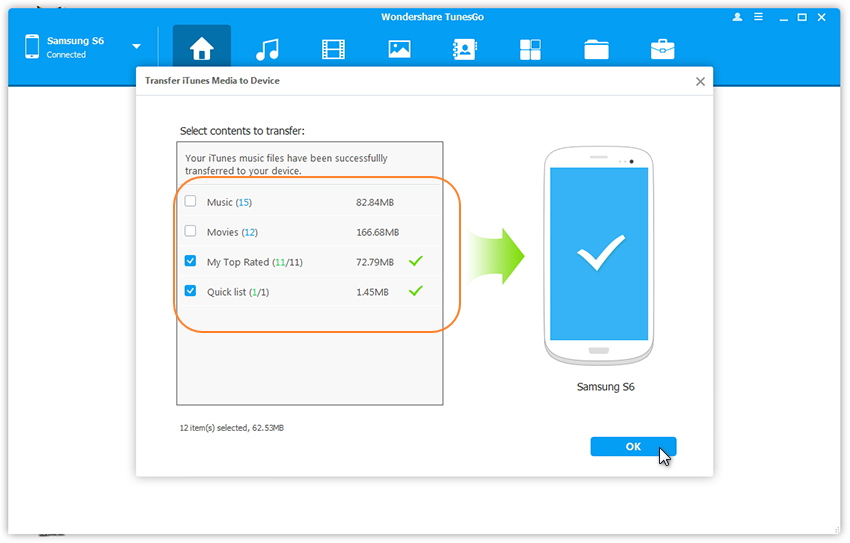








Noch kein Kommentar Sag etwas...